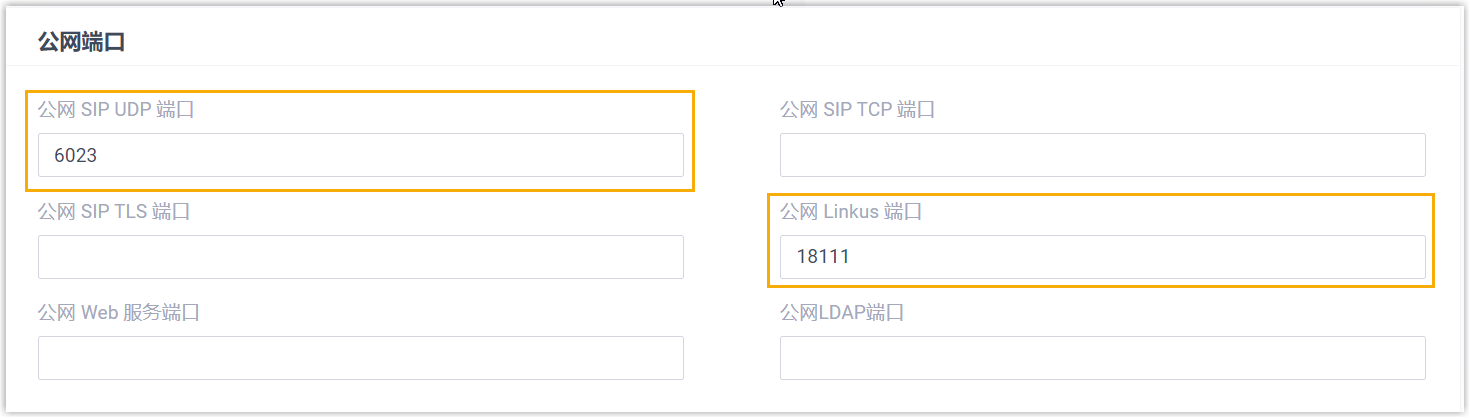手动配置 Linkus 服务器
本文介绍如何根据不同的网络环境,手动配置 Linkus 服务器。
网络环境
PBX 连接在路由器后面
如果 PBX 连接在路由器后面且 PBX 网口设置了私网 IP 地址,你需要在路由器上映射 Linkus 相关的端口,并设置 PBX 的 SIP NAT,保证 Linkus 可以在外网正常运行。
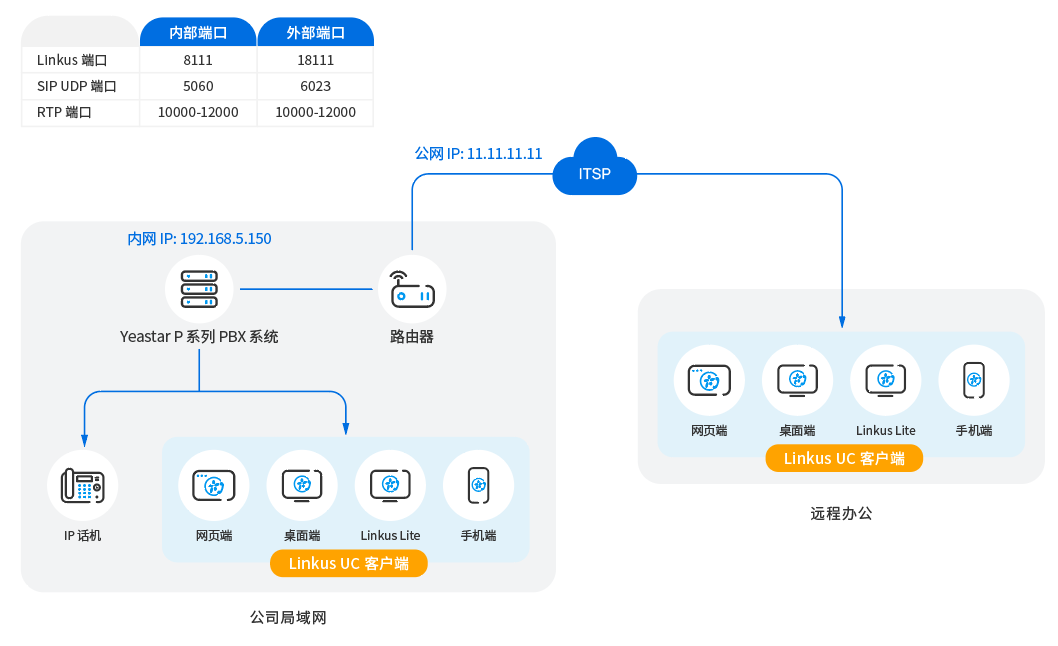
- 操作步骤
- 基于以上网络拓扑,你可以根据如下说明配置 Linkus 服务器和路由器:
- 执行结果
- Linkus 本地服务器和远程服务器都已配置成功。注: 用户在公司局域网中使用 Linkus 时,Linkus 通过本地 IP 地址通信。否则,Linkus 通过远程 IP 地址通信。
- 后续操作
PBX 直连到运营商路由器
如果 PBX 直接连接到网络运营商提供的路由器且 PBX 网口设置了运营商的公网 IP 地址,用户可以直接远程访问 Linkus 服务器。
注:
- 在这种网络场景下,你无需在路由器做端口映射和在 PBX 设置 SIP NAT。
- 在这种网络场景下,建议你修改 SIP 默认端口为其他端口 (路径:),以保证 PBX 系统的通信安全。
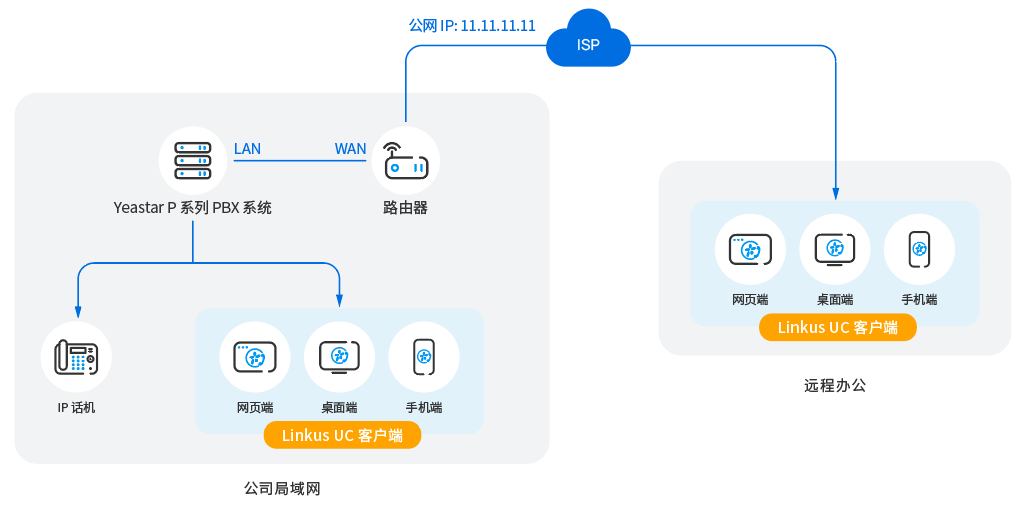
- 后续操作
PBX 连接到 VPN 网络
如果 PBX 连接到 VPN 网络,用户可直接通过 VPN 网络访问 Linkus 服务器。
注: 在这种网络场景下,你无需在路由器做端口映射和在 PBX 设置 SIP NAT。

- 后续操作